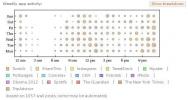Ota uusi valokuva älypuhelimesi sisäisellä kameralla.
Kuvan luotto: Yarruta/iStock/Getty Images
Facebook-profiilikuvan vaihtaminen vaihtelee sen mukaan, käytätkö palvelua Facebook-sivuston vai mobiilisovelluksen kautta. Riippumatta alustastasi voit valita joko olemassa olevan kuvan, ottaa uuden valokuvan tai valita sellaisen, johon sinut on merkitty.
Profiilikuvasi vaihtaminen Facebook-sivustolla
Voit vaihtaa profiilikuvasi Facebook-sivustolla kirjautumalla tilillesi ja viemällä hiiren nykyisen kuvasi päälle. Napsauta "Päivitä profiilikuva" ja valitse sijainti, josta haluat saada kuvan. Voit valita olemassa olevista Facebook-kuvista, joihin sinut on merkitty, ladata uuden valokuvan tietokoneeltasi tai ottaa uuden kuvan tietokoneesi verkkokameralla, jos sellainen on saatavilla. Kun olet valinnut valokuvasi, rajaa se ja napsauta "Tallenna profiilikuva".
Päivän video
Kuvan vaihtaminen Facebook-sovelluksessa iOS: lle
Voit vaihtaa profiilikuvasi Facebook-mobiilisovelluksessa iOS-laitteille kirjautumalla sisään Facebookiin ja napauttamalla nykyistä profiilikuvaasi. Napauta "Valitse kuvista" valitaksesi uuden profiilikuvan olemassa olevista Facebook-kuvista, mukaan lukien niistä, joihin sinut on merkitty. Vaihtoehtoisesti napauta "Lähetä valokuva" ladataksesi uuden kuvan kameran rullasta. Rajaa ja sijoita uusi valokuva ja napauta "Valmis", kun olet tyytyväinen tuloksiin.
Kuvan vaihtaminen Facebook-sovelluksessa Androidille
Jos haluat ladata uuden kuvan Androidin Facebook-sovelluksella, napauta nykyistä profiilikuvaasi ja valitse "Muokkaa profiilikuvaa". Valitse valokuva kirjastostasi tai napauta "Kamera"-kuvaketta ottaaksesi uuden kuvan. Jos otat uuden kuvan kamerallasi, napauta Valikko-kuvaketta, kun olet valmis ja valitse valokuva kirjastostasi. Rajaa kuva ja paina "Valmis", kun olet tyytyväinen tuloksiin.
Jos haluat valita uuden profiilikuvan olemassa olevista Facebook-kuvista, siirry haluamasi Facebook-kuvan kohdalle, napauta kolmen pisteen "Valikko"-kuvaketta tai puhelimen "Valikko"-painiketta ja napauta sitten "Tee profiilikuva". Tietyillä laitteilla saatat joutua napauttamaan Lisää, ennen kuin näet Tee profiilikuva -valikon vaihtoehto. Rajaa valokuvasi ja napauta "Valmis", kun olet tyytyväinen tuloksiin.